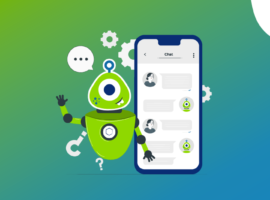Come creare un sito SharePoint utilizzando le potenzialità della Modern Experience
Come abbiamo avuto modo di raccontarvi nell’articolo precedente, SharePoint non è sempre stato così come lo vediamo oggi: la Modern Experience, grazie alla quale SharePoint è finalmente diventato “user friendly”, è stata progettata e introdotta da Microsoft solo nel 2016, un cambiamento inevitabile se si pensa alla rapidità con cui la tecnologia evolve!
Se hai effettuato l’aggiornamento per passare da Sharepoint 2016 a Sharepoint 2019, avrai sicuramente notato che le liste e le document library appaiono diversamente poichè la Modern Experience è abilitata di default. Infatti, la Modern Experience si applica ai seguenti componenti SharePoint:
-
- Document Libraries
- Liste
- Pagine
Dopo queste premesse necessarie, vediamo come creare un sito utilizzando le potenzialità della Modern Experience.
COME CREARE UN NUOVO SITO CON LA MODERN EXPERIENCE
Quando inizi a creare un sito SharePoint, la prima scelta da fare è tra Team site e Comunication site.
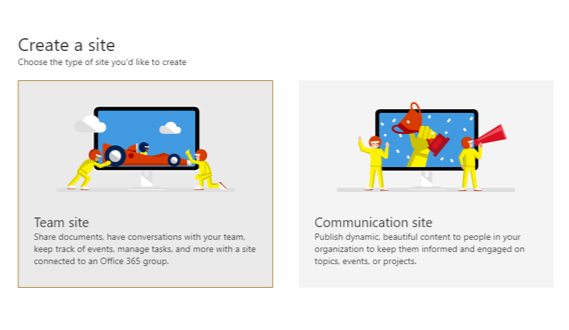
Per effettuare questa scelta devi avere ben chiari in mente i risultati e gli obiettivi che l’azienda si propone. Le opzioni da esplorare sono varie ma, qui di seguito, ti elenchiamo i casi di maggiore utilizzo:
-
- Connettere, collaborare, creare: se desideri creare un luogo in cui i membri di un gruppo di lavoro o di un team possono collaborare ai risultati del progetto, pianificare un evento, monitorarne lo stato o scambiarsi delle idee, sicuramente ti servirà un TEAM SITE. Nel Team site tutti i membri sono autori di contenuti: anche se ognuno ha un incarico individuale, tutti collaborano collettivamente per raggiungere gli obiettivi prefissati.
-
- Mostrare, condividere, raccontare: quando vuoi “trasmettere” un messaggio, raccontare una storia, condividere contenuti per la visualizzazione a un vasto pubblico o all’intera organizzazione (senza permetterne la modifica), il COMMUNICATION SITE è quello fa al caso tuo! Il Communication Site ha molto spesso un piccolo gruppo di autori di contenuti e un numero maggiore di lettori: pensa alla tua intranet aziendale, anche se ci sono parti destinate alla collaborazione, il suo obiettivo principale è raccontare una storia attraverso la pubblicazione di notizie aziendali o rendere noti servizi e informazioni .
QUINDI, QUALE SCEGLIERE? TEAM SITE VS COMMUNICATION SITE?
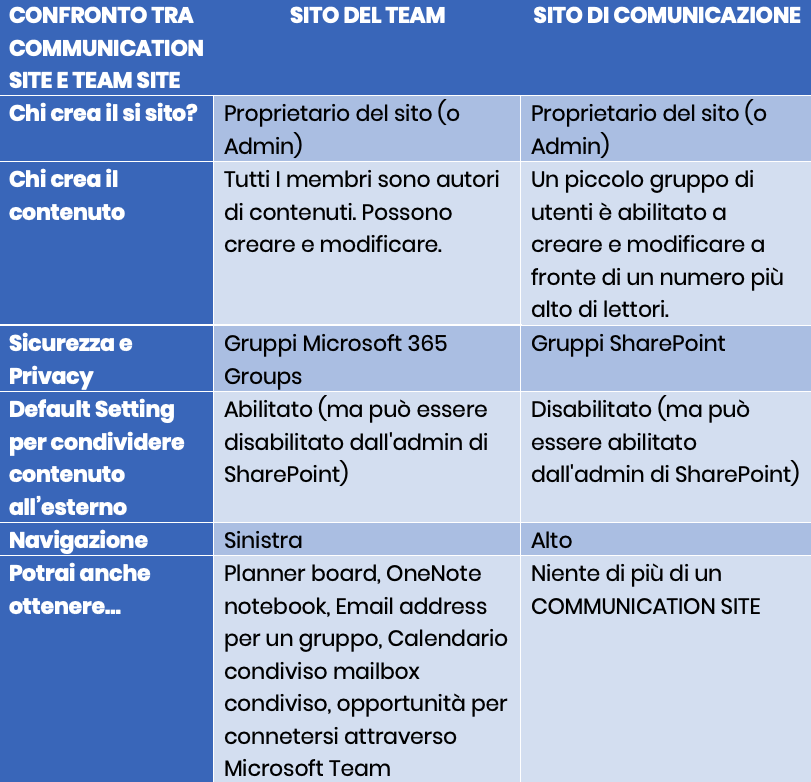
Ora che hai le idee chiare sulla tipologia di sito da creare, vediamo come creare una nuova pagina con la Modern Experience.
COME CREARE UNA NUOVA PAGINA?
Creare le pagine con la Modern Experience è molto semplice e rapido: in pochi minuti è possibile aggiungere e personalizzare web part. Basta scegliere e aggiungere le web part più adatte alle vostre esigenze e pubblicare la pagina, con un semplice click.
MA COSA SONO LE WEBPART
Le web part sono gli elementi costituitivi principali della pagina.
Qui sotto trovate una panoramica dei modelli di layout utilizzabili per entrambe le tipologie di sito per ottenere delle pagine dal design accattivante su qualsiasi dispositivo, oltre che funzionali.
COMMUNICATION SITE
- Topic Design Layout viene utilizzato quando si hanno molte informazioni da condividere, come notizie, eventi, report e altri contenuti. È costruito dalle web part Hero, Notizie, Eventi, Contenuti in evidenza, Collegamenti rapidi e Persone.
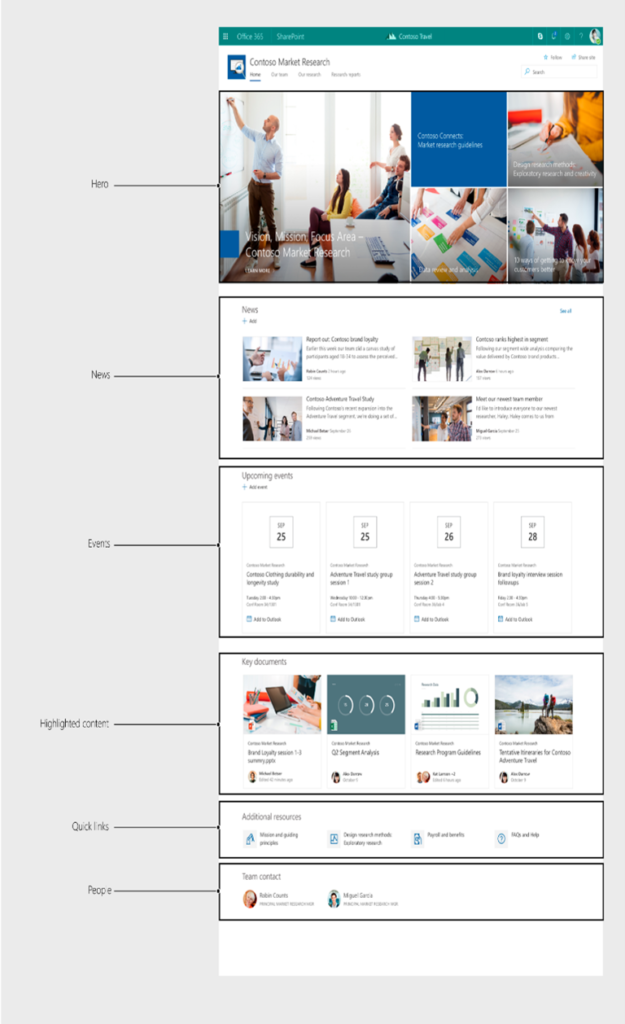
- Showcase Design Layout viene utilizzato per presentare un prodotto, un team o un evento. Sfrutta
le web part Galleria Hero e Immagini per mostrare ricchi contenuti visivi.
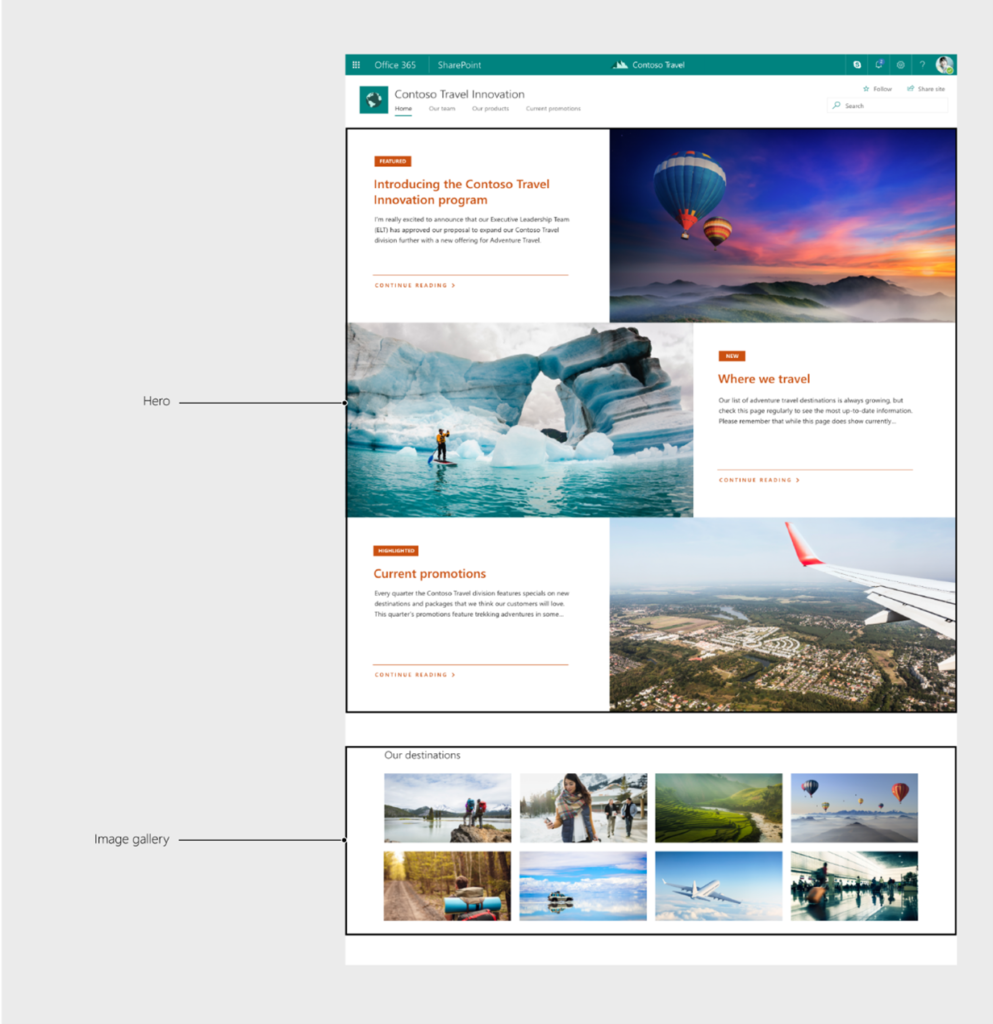
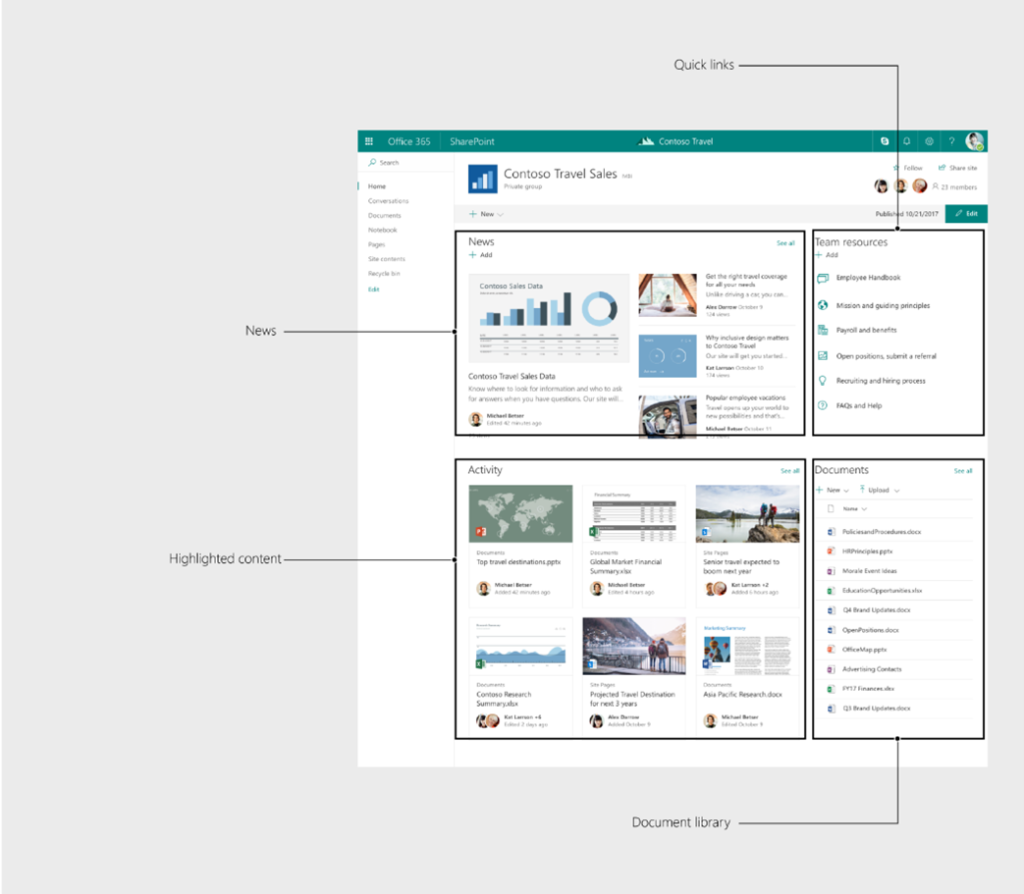
TEAM SITE
- Team Site Layout per ogni nuovo team. Include le web part News, Collegamenti rapidi, Contenuti evidenziati e Document Library.
Eccoci, siamo giunti alla fine di questo nuovo articolo, che speriamo sia stato utile. Siamo consapevoli che le informazioni proposte non siano esaustive, per questo ti invitiamo a scriverci e a condividere con noi la tua esperienza! Alla prossima “puntata” 🙂